Някои екрани за заключване са проектирани да се променят през деня, като показват нещо различно всеки път, когато погледнете своя iPhone. Възможно е също така да настроите Lock Screen да се променя с режимите на фокусиране или случайно да плъзнете пръст към нов Lock Screen, докато телефонът ви е в джоба.
Защо екранът ми за заключване продължава да се променя произволно?
Ако се чудите къде е отишъл вашият Lock Screen, не сте сами! Много потребители на iPhone се сблъскват с това, че техният Lock Screen се променя привидно случайно. Въпреки че е възможно техническа неизправност да е причина за смяната на Lock Screen, има няколко други възможности за това.
- Ако имате няколко екрана за заключване, е също толкова лесно да ги смените случайно, колкото и да наберете контакт от джоба си. Единственият сигурен начин да избегнете това е да имате само един екран за заключване, което не винаги е практично или забавно.
- Екранът за заключване на фотоалбум може да бъде настроен да се променя ежедневно, ежечасно или дори при всяко докосване на екрана. Те са проектирани така, че всеки път да ви показват различен екран за заключване, но можете да изключите тази функция и да изберете една-единствена снимка за своя екран за заключване.
- Някои екрани за заключване са динамични и се променят сами през деня и седмицата, като например екрана за заключване на времето.
- Можете да зададете определени Lock Screens за режими на фокусиране, така че iPhone ви да изглежда по-професионално и да не отвлича вниманието по време на работа, например. Режимите за фокусиране могат да се настроят да се включват автоматично въз основа на използването на приложения, времето от деня и местоположението. Това означава, че Вашият Lock Screen може да се промени автоматично, когато пристигнете на определено място поради персонализирания Focus Mode.
Професионален съвет
Ако видите черен екран на заключване или тапет, това може да е причинено от софтуерен проблем, нисък заряд на батерията или физическа повреда на телефона. За повече съвети за заключен екран и тапет, разгледайте нашия безплатен бюлетин „Съвет на деня“.
Как да смените екрана за заключване на iPhone & Регулиране на настройките на екрана за заключване
Разгледах многото причини, поради които може да се променя Lock Screen на вашия iPhone. Ще ви науча как да промените Lock Screen и да коригирате настройките, за да запазите статичността на Lock Screen.
 Открийте скритите функции на вашия iPhoneПолучавайте по един дневен съвет всеки ден (със снимки на екрана и ясни инструкции), за да овладеете своя iPhone само за една минута на ден.
Открийте скритите функции на вашия iPhoneПолучавайте по един дневен съвет всеки ден (със снимки на екрана и ясни инструкции), за да овладеете своя iPhone само за една минута на ден.
- За да превключвате между екраните за заключване, заключете телефона си, след което натиснете продължително екрана за заключване. Плъзнете наляво или надясно, за да преминете към друг екран за заключване.
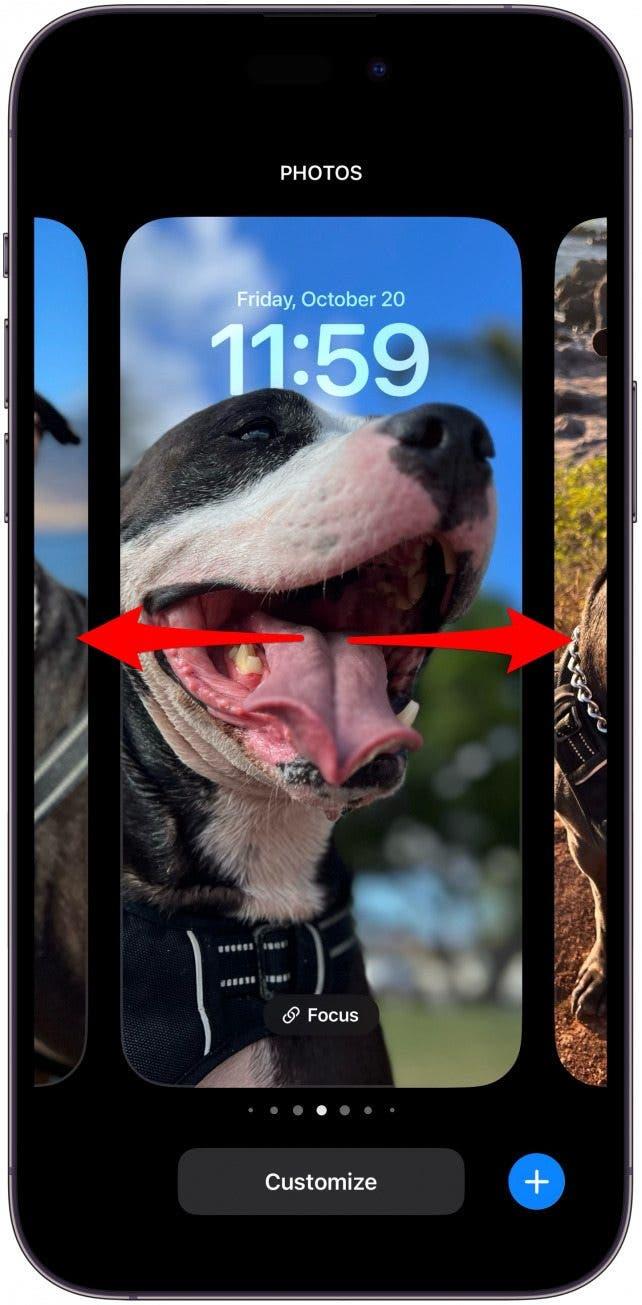
- Можете също така да създадете нов, като докоснете иконата Plus, и да персонализирате съществуващите, като плъзнете пръста си до този, който искате да коригирате, и след това изберете Customize (Персонализиране). Ще избера моята опция за албум със снимки на Lock Screen и ще ви покажа как да промените честотата на промените.
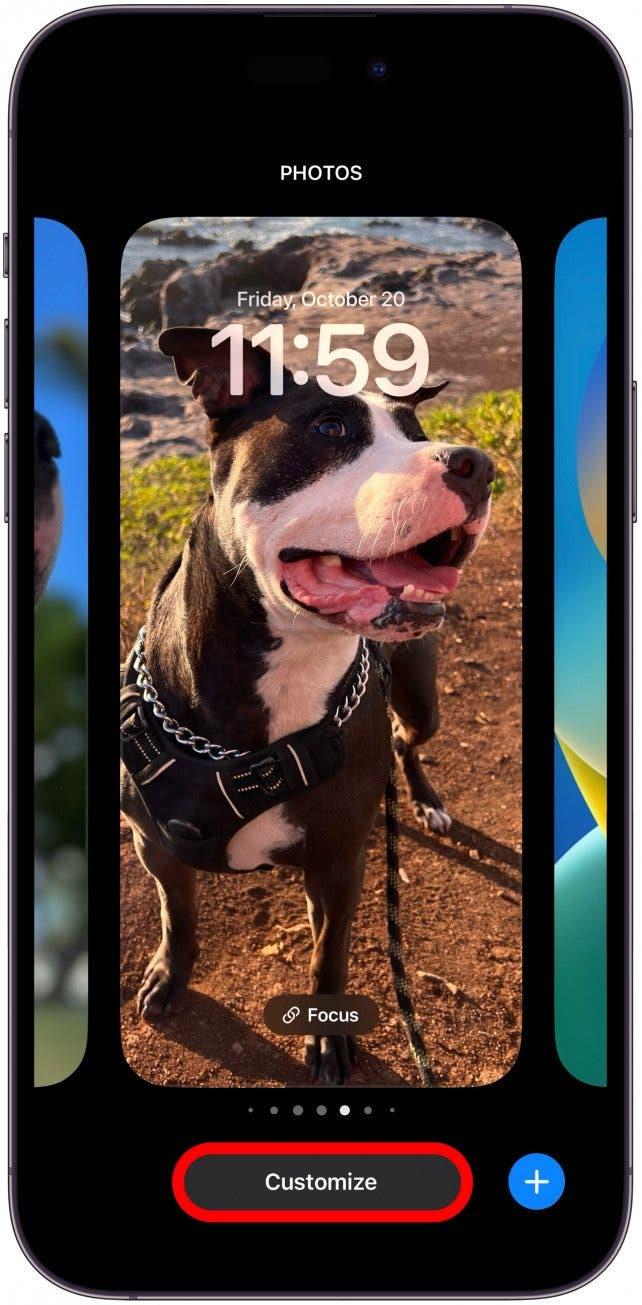
- Докоснете менюто Още (три точки).
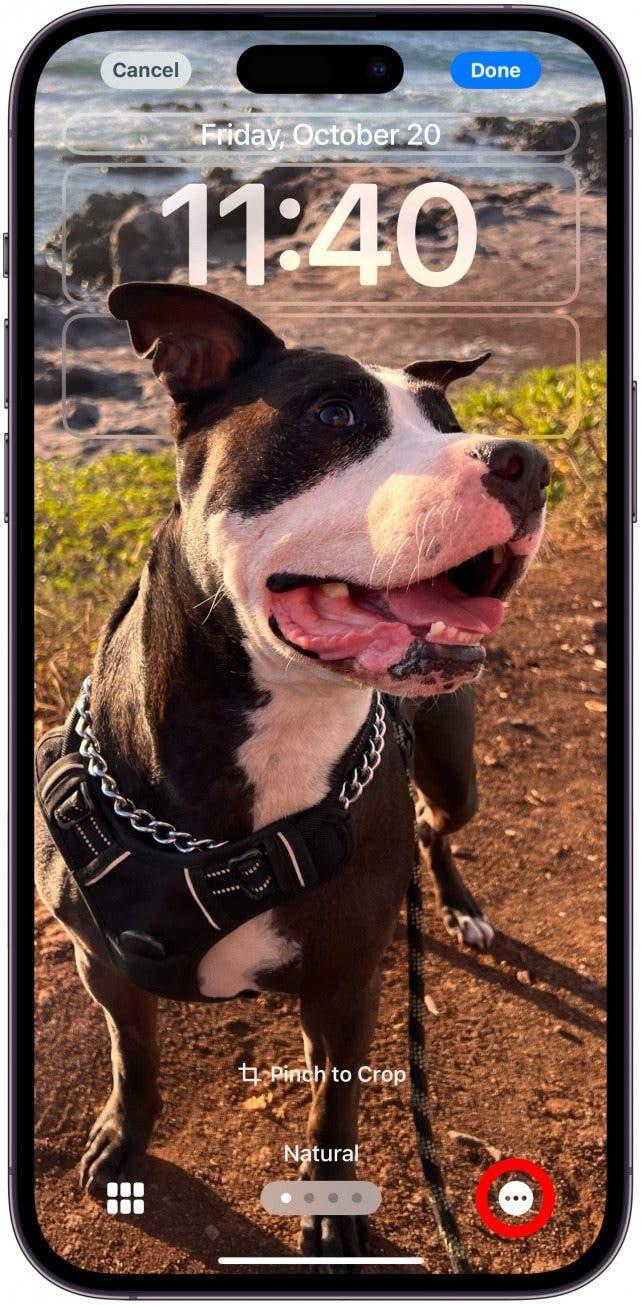
- Тук можете да изберете предпочитаната от вас честота. Daily (Ежедневно) е опцията за най-малко редовни промени.
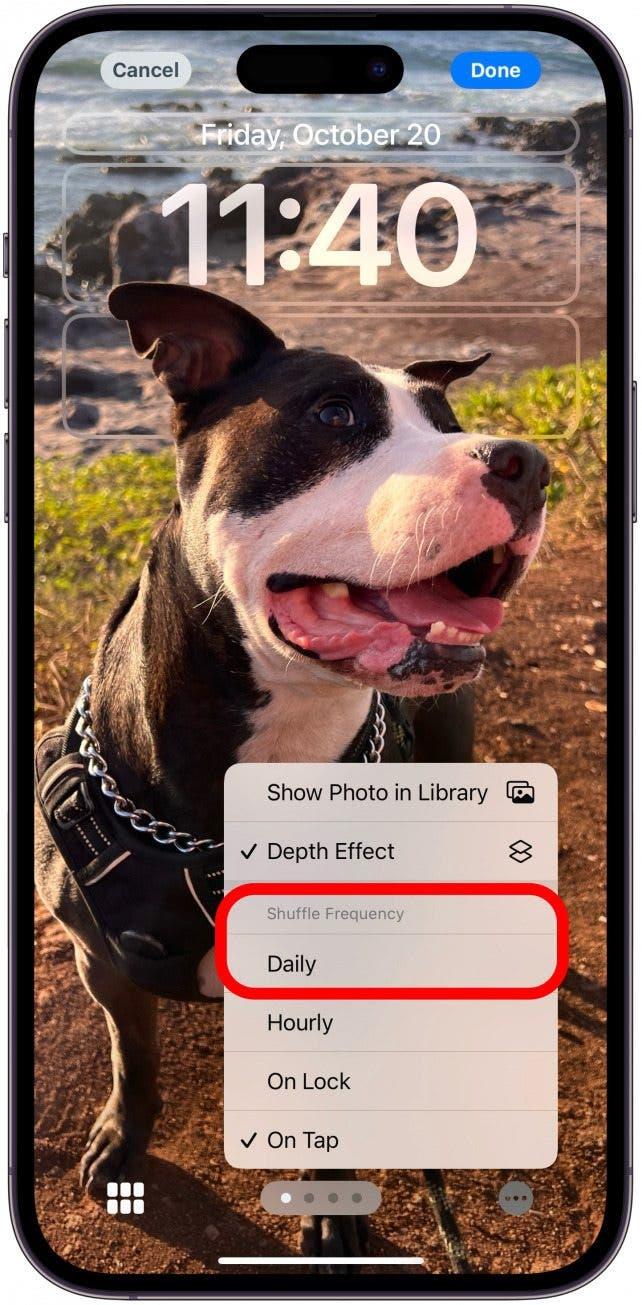
- След това докоснете иконата за албуми.
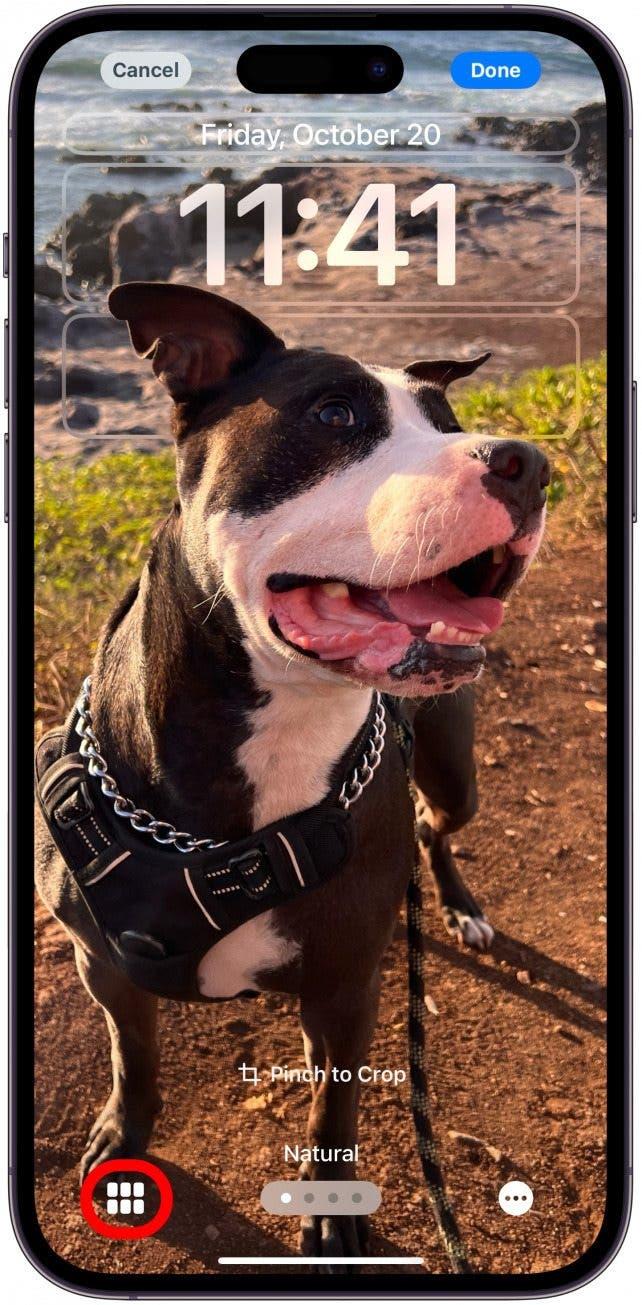
- Тук можете да добавяте снимки или да изтривате снимки. Колкото по-малко снимки имате, толкова по-малко промени ще има. Възможно е да изтриете всички снимки, освен една, ако предпочитате. Или можете да създадете нов екран за заключване с една снимка от нулата.
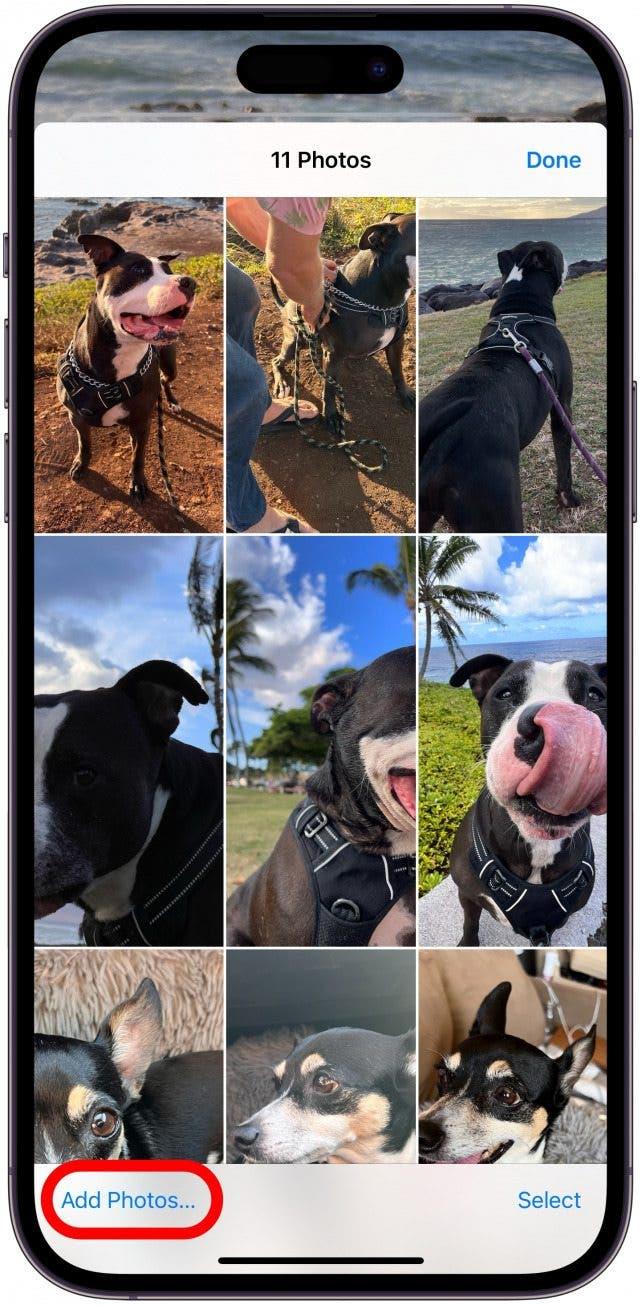
- Ако искате да премахнете Lock Screen от режим на фокусиране, ще трябва да преминете през настройките на режима на фокусиране и да докоснете иконата – до Lock Screen.
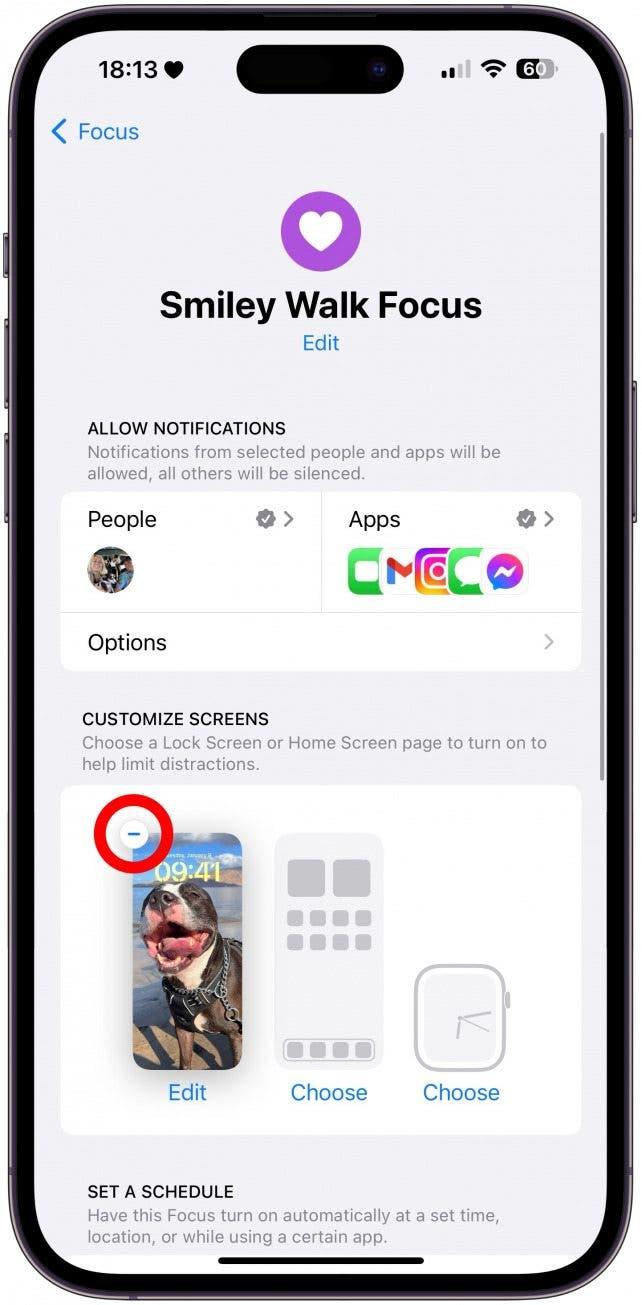
- За да изтриете Lock Screen, трябва да натиснете продължително Lock Screen, както направихте в първа стъпка. След като iPhone се отключи, плъзнете пръста си до Lock Screen, който искате да изтриете, след което плъзнете пръста си нагоре и докоснете иконата за кошче.
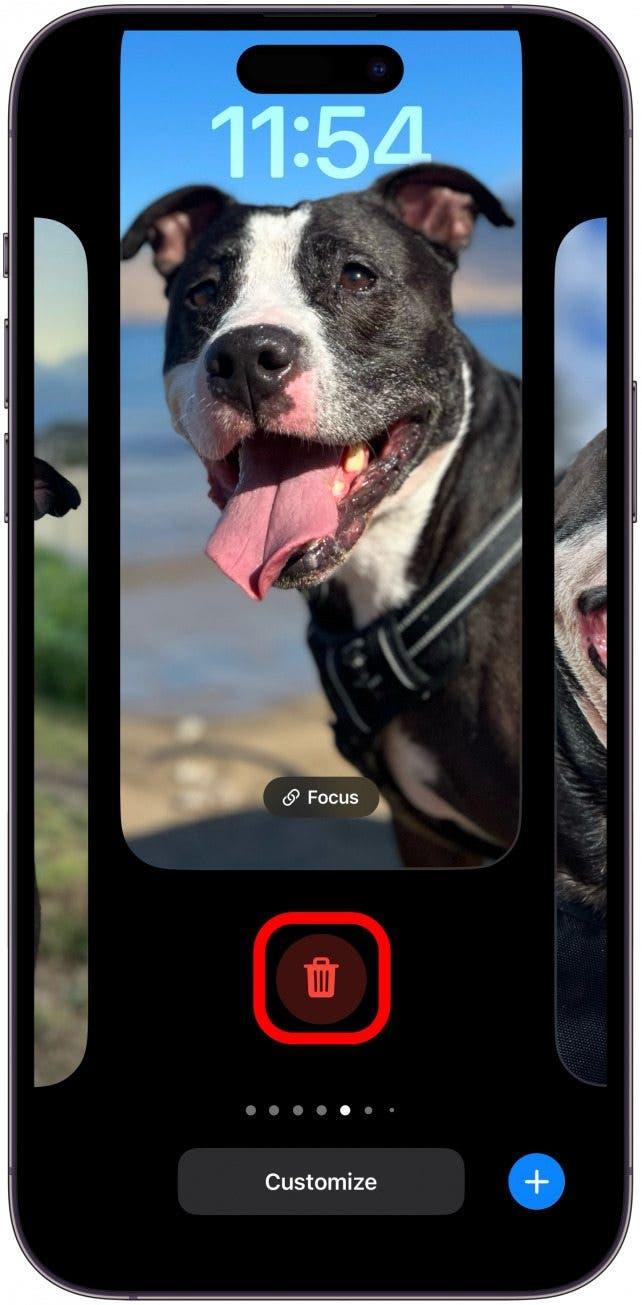
Често задавани въпроси относно промените в заключващия екран на iPhone
- Как да изтриете тапет от iPhone? Заключете телефона си, след което натиснете продължително Вашия Заключен екран. Плъзнете наляво или надясно, докато видите Lock Screen, който искате да изтриете, след което плъзнете нагоре и докоснете иконата за кошче. Ще трябва да потвърдите, че искате да изтриете Lock Screen.
- Как да имате няколко екрана за заключване в iPhone? Ако използвате софтуер за iOS 15 или по-нова версия, можете да имате много Lock Screens. Просто създайте толкова, колкото искате, и превключвайте между Lock Screens в настройките за тапети.
- Защо моят Lock Screen е черен? Ако Lock Screen е внезапно черен, може да има техническа неизправност. Уверете се, че на вашия iPhone е инсталиран най-новият софтуер, и ако е така, опитайте да извършите бързо рестартиране на iPhone, за да видите дали това ще помогне.
